Создание раскрывающихся списков внутри html-форм
- Использование тегов <select> и <option>
- Атрибуты тега <select>
- Атрибуты тега <option>
- Тег <optgroup> и его атрибуты
- Тег <datalist> и его атрибуты
Использование тегов <select> и <option>
Для создания раскрывающихся списков с выбором предопределенных вариантов в HTML используется элемент «select», который формируется парным тегом <select> (от англ. select – выбирать) и является контейнером для пунктов списка. В свою очередь, пункты раскрывающегося списка представлены элементами «option», которые формируются парным тегом <option> (от англ. option – вариант, выбор).
Атрибуты тега <select>
Элемент «select» также, как и элемент «input», обладает
атрибутами: autofocus, disabled, form,
required, name, имеющими аналогичное назначение. Их можно посмотреть в нашем
справочнике здесь. Кроме того, для указания изначально видимого количества вариантов
списка используется атрибут size, который в качестве значения принимает натуральные числа, и логический атрибут
multiple, позволяющий выбирать сразу несколько вариантов. Если значение атрибута
size больше единицы, но меньше общего количества имеющихся вариантов в списке, то браузер автоматически добавит
полосу прокрутки, чтобы было ясно, что имеются еще варианты для выбора.
Их можно посмотреть в нашем
справочнике здесь. Кроме того, для указания изначально видимого количества вариантов
списка используется атрибут size, который в качестве значения принимает натуральные числа, и логический атрибут
multiple, позволяющий выбирать сразу несколько вариантов. Если значение атрибута
size больше единицы, но меньше общего количества имеющихся вариантов в списке, то браузер автоматически добавит
полосу прокрутки, чтобы было ясно, что имеются еще варианты для выбора.
Использование элемента «select» показано в примере №1.
HTML Результат htmlCodes
<!DOCTYPE html> <html> <head> <meta charset="utf-8"> <base href="https://site.name/"> <title>Раскрывающиеся списки</title> </head> <body> <form action="php/registration.php" method="POST" name="reg_form"> Укажите спортивный разряд: <!-- Создаем раскрывающийся список --> <select name="category"> <option value="0">отсутствует</option> <option value="3" label="3-й">3-й взрослый</option> <option value="2" label="2-й">2-й взрослый</option> <option value="1" label="1-й">1-й взрослый</option> <option value="kms">КМС</option> <option value="ms">МС</option> <option value="msmk">МСМК</option> </select> <br><br> Выберите виды спорта: <br><br> <!-- Изначально будет видно три пункта, но выбирать можно --> <!-- сразу несколько пунктов при нажатой клавише Ctrl --> <select name="sport[]" size="3" multiple> <option value="0" selected>Бокс</option> <option value="1">Вольная борьба</option> <option value="2">Дзюдо</option> <option value="3">Каратэ</option> <option value="4">Таэквондо</option> </select> <br><br> <button type="submit" name="s_b" disabled>Отправить</button> </form> </body> </html>
Пример №1.
Атрибуты тега <option>
Элемент «option» также имеет несколько своих атрибутов:
- value – устанавливает значение пункта списка, которое будет отправлено на сервер или использовано скриптами;
- disable – блокирует доступ к данному варианту списка; атрибут по умолчанию выключен и значений не принимает;
- selected – если данный логический атрибут присутствует, то пункт списка будет заранее выделен, при этом пользователь сможет в случае необходимости снять выделение;
- label – в качестве значения принимает строку, которая представляет собой сокращение основного текста, расположенного между открывающим и закрывающим тегами элемента «option»; если атрибут label указан, то в списке вариантов выводится его значение, а не основной текст.
Тег <optgroup> и его атрибуты
В случае необходимости группировки некоторых пунктов раскрывающегося списка применяется элемент «optgroup»,
который формируется парным тегом <optgroup> (от англ. option group – группа вариантов) и является контейнером для
элементов «option», объединяемых в группу. Элемент имеет два собственных атрибута:
disable и label. Первый атрибут является логическим и блокирует
доступ к своей группе пунктов списка, а второй – принимает в качестве значения текст, который будет выводиться, как заголовок группы.
option group – группа вариантов) и является контейнером для
элементов «option», объединяемых в группу. Элемент имеет два собственных атрибута:
disable и label. Первый атрибут является логическим и блокирует
доступ к своей группе пунктов списка, а второй – принимает в качестве значения текст, который будет выводиться, как заголовок группы.
Использование элемента «optgroup» показано в примере №2.
HTML Результат htmlCodes
<!DOCTYPE html> <html> <head> <meta charset="utf-8"> <base href="https://site.name/"> <title>Элемент «optgroup»</title> </head> <body> <form action="php/registration.php" method="POST" name="reg_form"> Укажите любимые фрукты и овощи: <select name="fruits_vegetables" multiple size="3"> <optgroup label="Фрукты"> <option value="apple">Яблоки</option> <option value="pear">Груши</option> <option value="orange">Апельсины</option> </optgroup> <optgroup label="Овощи"> <option value="carrot">Морковь</option> <option value="beet">Свекла</option> <option value="potato">Картофель</option> </optgroup> </select> <br><br> <button type="submit" name="s_b" disabled>Отправить</button> </form> </body> </html>
Пример №2.
Отметим, что элемент «optgroup» не может быть выделен пользователем, по умолчанию отображается полужирным шрифтом, а все пункты списка, расположенные внутри, смещаются вправо относительно своего исходного положения.
Тег <datalist> и его атрибуты
Еще одним дополнительным элементом, напоминающим раскрывающийся список и введенным в пятой версии HTML, является
элемент «datalist», формирующийся парным тегом <datalist> (от англ. data list – перечень данных) и представляющий собой
контейнер для хранения элементов «option». Данный элемент создает список вариантов, которые можно выбирать при вводе
текста, т.е. используется для автозаполнения. Изначально список скрыт, но после получения текстовым полем фокуса и наборе текста, становится доступным
для использования. Элемент имеет только глобальные атрибуты, а используется совместно с элементом
«input», у которого имеется для этого атрибут list,
принимающий в качестве значения id элемента
«datalist».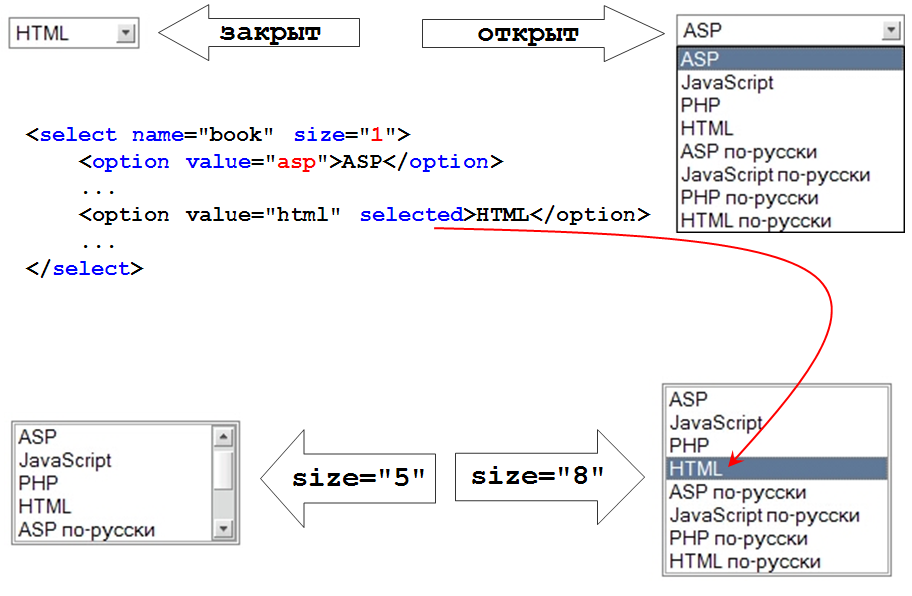
Использование элемента «datalist» показано в примере №3.
HTML Результат htmlCodes
<!DOCTYPE html> <html> <head> <meta charset="utf-8"> <base href="https://site.name/"> <title>Элемент «datalist»</title> </head> <body> <form action="php/registration.php" method="POST" name="reg_form"> <label> Вид единоборства: <!-- Связываем данное поле с элементом «datalist» --> <!-- при помощи атрибута «list» --> <input type="text" name="box" list="sport"> </label> <!-- Обязательно задаем атрибут «id» --> <datalist> <option value="box"> <option value="karate"> <option value="judo"> </datalist><br><br> <input type="submit" value="Отправить" disabled> </form> </body> </html>
Пример №3. Использование элемента «datalist»
Как видно из примера, как только была введена буква «b», сразу же появилась подсказка.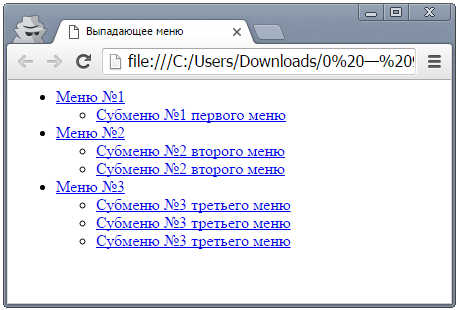 Если бы слов, начинающихся на
букву «b» было больше, то все они появились бы в качестве вариантов автозаполнения. При вводе второго и
последующих символов, в списке останутся только те варианты, которые начинаются на введенную последовательность символов.
Если бы слов, начинающихся на
букву «b» было больше, то все они появились бы в качестве вариантов автозаполнения. При вводе второго и
последующих символов, в списке останутся только те варианты, которые начинаются на введенную последовательность символов.
Быстрый переход к другим страницам
- Создание кнопок при помощи тега <button>
- Создание раскрывающихся списков внутри форм
- Группировка элементов формы, теги <fieldset> и <legend>
- Вернуться к оглавлению учебника
Решено: раскрывающийся список в HTML
Основная проблема, связанная с выпадающими списками в HTML, заключается в том, что сделать их доступными для людей с ограниченными возможностями может быть сложно. Выпадающие списки часто кодируются с использованием JavaScript, который может быть трудно интерпретировать программам чтения с экрана и другим вспомогательным технологиям. Кроме того, если раскрывающийся список неправильно помечен или описан, пользователи могут не понять, для чего он используется и как с ним взаимодействовать.
<select> <option value="volvo">Volvo</option> <option value="saab">Saab</option> <option value="mercedes">Mercedes</option> <option value="audi">Audi</option> </select>
1. – Эта строка кода создает выпадающее меню. 2.Volvo– Эта строка кода создает в раскрывающемся меню пункт со значением «volvo». 3.Saab– Эта строка кода создает опцию в раскрывающемся меню со значением «saab». 4.Mercedes– Эта строка кода создает в раскрывающемся меню пункт со значением «mercedes». 5.Audi– Эта строка кода создает опцию в раскрывающемся меню со значением «audi». 6. – Эта строка кода закрывает раскрывающееся меню и указывает, что в него добавлены все параметры.
Содержание
- 1 Что такое выпадающий список
- 2 Как создать выпадающее меню
Что такое выпадающий список
Раскрывающийся список в HTML — это тип элемента ввода, который позволяет пользователю выбрать один вариант из списка предопределенных параметров. Список появляется, когда пользователь щелкает стрелку раскрывающегося списка рядом с полем ввода. Выбранный вариант затем отображается в поле ввода. Раскрывающиеся списки часто используются, когда необходимо выбрать несколько вариантов, например, выбрать страну или штат из списка.
Список появляется, когда пользователь щелкает стрелку раскрывающегося списка рядом с полем ввода. Выбранный вариант затем отображается в поле ввода. Раскрывающиеся списки часто используются, когда необходимо выбрать несколько вариантов, например, выбрать страну или штат из списка.
Как создать выпадающее меню
Создать выпадающее меню в HTML относительно просто. Вот шаги для его создания:
1. Начните с создания элемент, который будет содержать все параметры для вашего выпадающего меню. 2. Внутри элемент, добавьте элемент для каждого элемента в вашем меню. Не забудьте включить атрибут value с каждым параметром, так как он будет использоваться для определения того, какой параметр выбран при отправке формы.
3. Чтобы сделать один из параметров выбранным по умолчанию, добавьте выбранный атрибут в тег этого параметра. Это гарантирует, что он будет отображаться как выбранный при загрузке страницы.
4. Наконец, добавьте метку для раскрывающегося меню, используя тег со связанным атрибутом «для», указывающим на значение идентификатора выбранного вами элемента (это должно совпадать с тем, что вы установили на шаге 1).
Похожие посты:
- Решено: _blank в html
- Решено: html добавить изображение из удаленного источника
- Решено: добавить пробел в html
- Решено: добавление фавиконки в html
- Решено: HTML выровнять текст по правому краю
- Решено: автообновление года авторского права html
- Решено: автовоспроизведение html не работает iphone
- Решено: автоперенаправление html
- Решено: html фоновое изображение помещается на экран
- Решено: пример html изображения base64
- Решено: html body в полный рост
- Решено: кнопка html href
- Решено: центральная кнопка html
- Решено: центр p html
- Решено: html центр видео YouTube
- Решено: html изменить скорость плеера
- Решено: html изменить область просмотра на размер смартфона
- Решено: вкладка символов html
- Решено: html-код колонтитула с копирайтом
- Решено: создать HTML-ссылку mailto
- Решено: html код тире
- Решено: список данных html
- Решено: html тег описания
- Решено: разница между именем и идентификатором html
- Решено: HTML отключить редактирование текстового поля
- Решено: html отключить ввод отправить
- Решено: отключить автозаполнение формы ввода html
- Решено: отключить проверку орфографии html
- Решено: html символ точки
- Решено: HTML-ссылки электронной почты
- Решено: html пустой символ
- Решено: HTML объект амперсанд и
- Решено: цитата объекта html
- Решено: электронная почта fa fa
- Решено: html метатеги facebook
- Решено: HTML-код значков входа в fafa
- Решено: favicon для html-страницы
- Решено: фавикон мета
- Решено: тег html favicon
- Решено: изображение только в html файле
Исходный код HTML
Мы знаем все о HTML и HTML5. Мы решаем все сомнения и проблемы этого языка разметки, который является основой WWW.
Мы решаем все сомнения и проблемы этого языка разметки, который является основой WWW.
Как сделать выпадающий список в HTML?
1)- Что такое выпадающий список?
Выпадающий список — это список вариантов выбора, сделанный для пользователей, чтобы предложить им возможность выбора из множества вариантов.
Выпадающий список представляет собой элемент
и выглядит следующим образом: выпадающий списокВ следующих шагах мы увидим, как мы можем создать раскрывающийся список, подобный приведенному выше.
2)- Как создать выпадающий список?Чтобы создать выпадающий список, вам нужно поместить его либо в тег
, либо вы можете использовать его как отдельный элемент, в зависимости от того, как вы хотите его использовать. .В этом уроке давайте добавим его внутрь тега
. Для получения дополнительной информации о теге и о том, как создать форму в HTML, ознакомьтесь с моим руководством: https://целевой-код.com/make-forms-with-html/.
Для получения дополнительной информации о теге и о том, как создать форму в HTML, ознакомьтесь с моим руководством: https://целевой-код.com/make-forms-with-html/.Таким образом, для создания выпадающего списка мы будем использовать тег , а внутри этого тега мы добавим тег.
Этот тег будет содержать выбор, предлагаемый пользователю. Один тег представляет один вариант.
Допустим, мы хотим предложить пользователю выбор языка программирования, поэтому код выглядит следующим образом:
ТегВ браузере у нас будет:
Выпадающий список Хорошей практикой является чтобы добавить атрибут value к тегам . Это потому, что когда выбранное значение будет отправлено на сервер, сервер не поймет, какой вариант был выбран, и поэтому мы добавляем значение Атрибут, позволяющий серверу узнать, какой вариант был выбран пользователем.
Это потому, что когда выбранное значение будет отправлено на сервер, сервер не поймет, какой вариант был выбран, и поэтому мы добавляем значение Атрибут, позволяющий серверу узнать, какой вариант был выбран пользователем.
Мы добавим атрибут name к тегу по той же причине, чтобы сервер знал, о каком выпадающем списке мы говорим.
Итак, код такой:
атрибуты значения и имениТеперь предположим, что у нас есть 2 группы вариантов, каждая группа содержит несколько вариантов на выбор. Как мы можем разделить выпадающий список на 2 отдельные группы?
Для этого мы будем использовать тег с атрибутом label , чтобы добавить имя к группе следующим образом:
тегИтак, в браузере это выглядит так:
Теперь давайте посмотрим, какие еще атрибуты мы можем использовать с выпадающим списком.
a)- множественный атрибут
Атрибут множественный позволяет пользователю выбрать несколько вариантов из раскрывающегося списка. Мы добавим его в тег, поэтому код будет таким:
множественный атрибутРаскрывающийся список становится следующим:
раскрывающийся список с множественным атрибутомИтак, теперь пользователь может выбрать несколько вариантов одновременно. Но теперь у нас видны только 4 элемента, если мы хотим увидеть больше элементов, нам нужно прокрутить вниз. Это может быть плохим пользовательским интерфейсом, чтобы показать раскрывающийся список только с 4 элементами, особенно если раскрывающийся список содержит много элементов для выбора, пользователю придется прокручивать снова и снова, чтобы перейти к варианту, который он хочет выбрать.
Итак, как мы можем решить эту проблему?
b)- атрибут size
Чтобы сделать больше опций видимыми для пользователя, мы добавим атрибут size . Допустим, мы хотим, чтобы были видны 9 опций, поэтому мы добавим атрибут в тег следующим образом:
Допустим, мы хотим, чтобы были видны 9 опций, поэтому мы добавим атрибут в тег следующим образом:
В браузере у нас будет:
9 items visibleТеперь у нас есть 9 видимых опций, что очень удобно для пользователя.
c)- отключенный атрибут
Если по какой-либо причине вы хотите отключить раскрывающийся список, для этого есть атрибут отключенный атрибут.
Атрибут добавлен внутри тега :
отключен атрибутТаким образом, выпадающий список становится:
отключенный раскрывающийся список3)- Заключение
Выпадающие списки являются очень важными элементами в веб-дизайн, они предлагают пользователю несколько вариантов выбора.
Их можно использовать с атрибутами, адаптированными к потребностям пользователя.
Получайте новый контент прямо на свой почтовый ящик
Адрес электронной почты
Нравится:
Нравится Загрузка. ..
..
Dropdown List
Dropdown ListDropdown List Web Control создает раскрывающийся список, из которого пользователь приложения может выбрать значение.
Ожидает тип текст .
Отображает текст в раскрывающемся списке до того, как пользователь выберет значение.
Ожидается текст типа .
По умолчанию переменная типа Text создается на уровне веб-страницы для хранения данных из раскрывающегося списка. Пользователи также могут редактировать свойство привязки данных и создавать свои собственные переменные.
Позволяет создавать параметры для раскрывающегося списка. Под капотом выбор Simple List создает список строк в качестве параметров раскрывающегося списка.
Список опций : Ожидает опции раскрывающегося списка. Нажав на знак «+», вы можете добавить столько параметров, сколько необходимо.
- Определенные здесь параметры представляют как то, как параметр будет отображаться, так и то, что будет сохранено в связанной переменной при выборе.
 Для сохранения значения, которое отличается от отображаемого при выборе, требуется пользовательское выражение .
Для сохранения значения, которое отличается от отображаемого при выборе, требуется пользовательское выражение .
Обеспечивает полный контроль над всеми свойствами раскрывающегося списка.
- Данные: ожидает тип
список. Это данные, на которые ссылается выпадающий список для выбираемых пользователем параметров. - Отображаемый текст: данные, на которые ссылается раскрывающийся список для выбираемых пользователем параметров. Это поле поддерживает Редактор выражений, так что объекты могут быть предоставлены в списках.
- Текст значения: значение, которое будет сохранено, когда пользователь приложения выберет элемент в раскрывающемся списке. Если оставить поле пустым, текст значения будет
item. - Selected: принимает выражение, которое оценивает, указан ли выбранный элемент пользователю приложения. Выражение, которое оценивается как
TRUEзаставит раскрывающийся список отображать выбранный отображаемый текст, тогда как выражение, оцениваемое какFALSE, не будет отображать то, что было выбрано для пользователя приложения.
Ожидает тип текст .
Атрибут aria-label используется для определения строки, помечающей текущий элемент. Он используется для предоставления доступного имени для элемента управления. Дополнительные сведения см. здесь.
Ожидает тип текст .
Идентификатор ввода, назначенный раскрывающемуся списку. Этот входной идентификатор может быть привязан к метке, чтобы щелчок по соответствующей метке позволял пользователям выбирать элемент из раскрывающегося списка.
Дополнительные сведения об использовании идентификатора ввода см. в разделе «Подключение меток к элементам управления вводом».
Ожидается тип логическое значение .
Если TRUE , выпадающий список будет виден. Если FALSE , выпадающий список не будет отображаться. Если поле пусто, выпадающий список будет виден.
Ожидается тип логическое значение .
Если TRUE Управление будет отключено и пользователь не сможет с ним взаимодействовать. Если ЛОЖЬ Управление будет включено. Если поле пустое, управление будет включено.
Раскрывающиеся списки имеют стили для следующих состояний:
По умолчанию — При первом отображении без состояния
Отключено — Когда раскрывающийся список отключен Переопределите стили , чтобы персонализировать его размер, цвет, направление и границу.
Проверьте общие свойства стиля веб-элементов управления, чтобы получить дополнительные сведения о том, как задать стиль веб-элементу управления Checkbox.
Это событие запускается каждый раз при выборе элемента из раскрывающегося списка.
Доступ к метаданным об этом событии можно получить через пространство имен события .

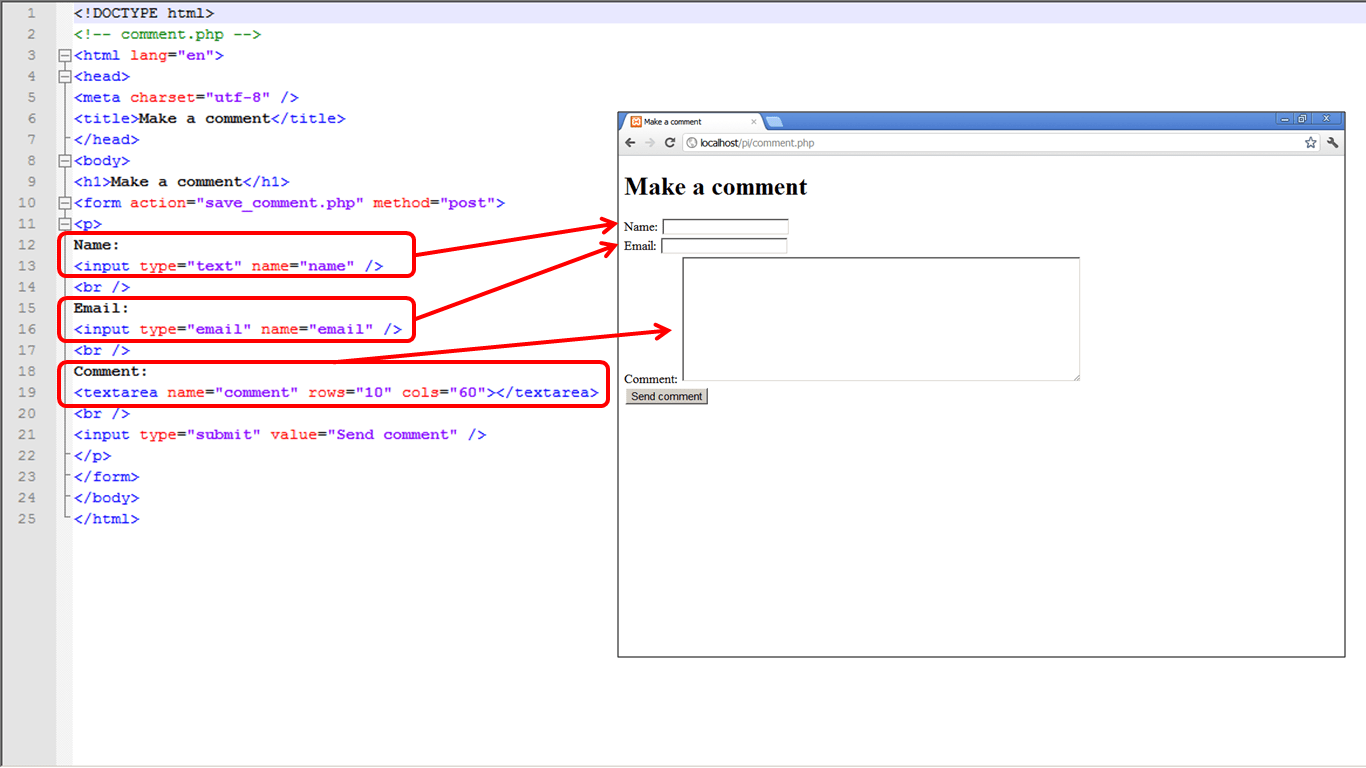 Для сохранения значения, которое отличается от отображаемого при выборе, требуется пользовательское выражение .
Для сохранения значения, которое отличается от отображаемого при выборе, требуется пользовательское выражение .